فهرست مطالب:

تصویری: دکمه پاور را برای رزبری پای لمس کنید: 3 مرحله

2024 نویسنده: John Day | [email protected]. آخرین اصلاح شده: 2024-01-30 08:57


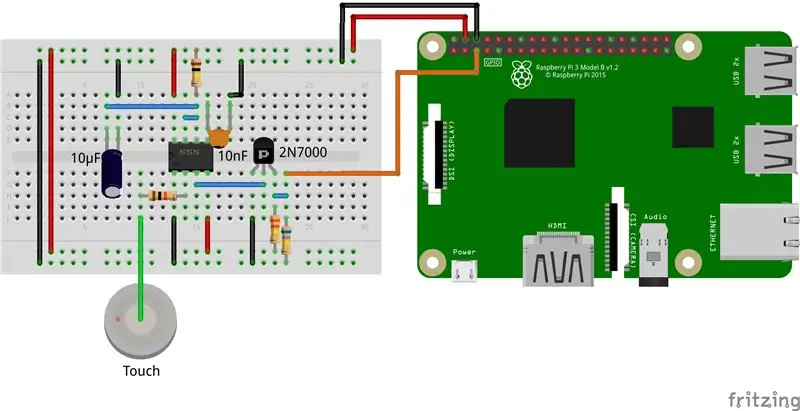
از زمان چاپ و شروع استفاده از این قاب برای Retropie من همیشه تصور می کردم که چگونه یک دکمه روشن / خاموش بسازم. ایده تغییر طرح برای ایجاد دکمه حرکت و سپس حرکت یک سوئیچ بود. در پایان ایده دیگری داشتم ، جایی که نیازی به تغییر پرونده نداشتم. با استفاده از 555 به عنوان monostable ، یک سوئیچ لمسی انجام دادم.
مرحله 1: قطعات
- 1 - تایمر LM555
- 1 - 2N7000 FET
- مقاومت 1 - 10k
- مقاومت 1 - 100k
- مقاومت 1 - 330k
- مقاومت 1 - 680k
- خازن 1 - 10nF
- خازن 1 - 10uF
- 1 - PCB جهانی
مرحله 2: چگونه باید
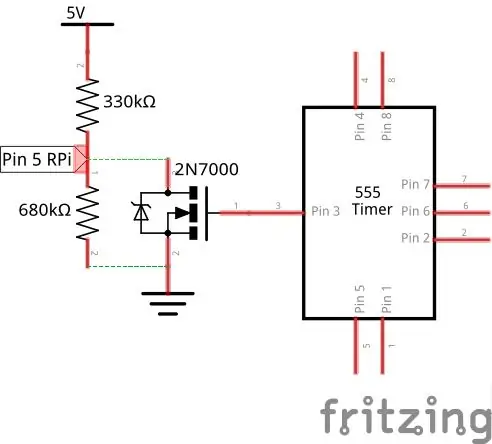
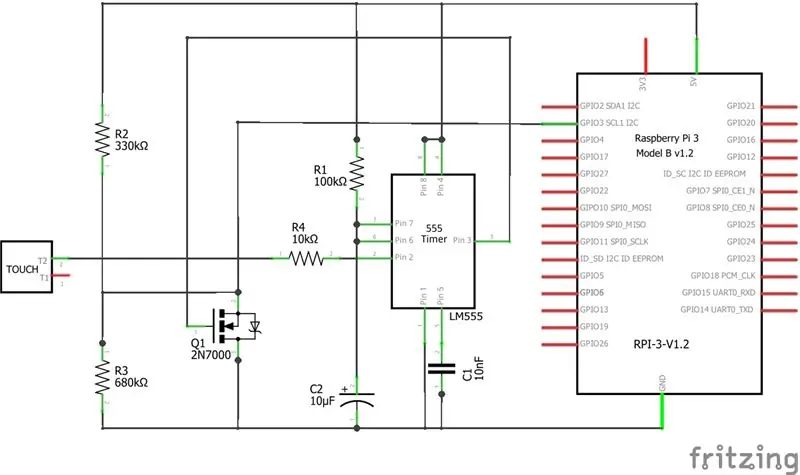
مدار ساده است ، هنگامی که پین 2 از 555 پالس "انگشت" را دریافت می کند ، خازن 10uF شارژ شما را شروع می کند و خروجی 555 (پین 3) به سطح بالا می رود و سپس هنگامی که شارژ خازن متوقف می شود ، خروجی به سطح پایین می رود. برای رزبری پای روشن است که پین 5 (GPIO3) به سطح پایین برود. برای انجام این کار از FET 2N7000 و تقسیم کننده مقاومتی استفاده شده است ، جایی که تقسیم کننده مقاومتی 3.3 ولت را به پین 5 رزبری پای منتقل می کند و هنگامی که دروازه FET سطح بالایی را دریافت می کند ، سیگنال 3.3 ولت به عنوان سوئیچ به پایین کار می کند.
مرحله 3: جزئیات



برای لمس از یک تکه کاغذ مطابق تصاویر استفاده شد.
توصیه شده:
دکمه خاموش کردن رزبری پای: 3 مرحله

دکمه خاموش کردن برای Raspberry Pi: Raspberry Pi یک پلت فرم محاسباتی بسیار مفید است که امکان ایجاد برنامه های مختلف IoT/robotics/smart-home/… را فراهم می کند. با این حال ، تنها چیزی که در مقایسه با رایانه معمولی ندارد ، دکمه خاموش کردن است. بنابراین چگونه می توانیم
یک دکمه پاور به نصب LibreELEC خود در Raspberry Pi اضافه کنید: 6 مرحله

افزودن دکمه پاور به نصب LibreELEC در Raspberry Pi: در ادامه نحوه افزودن دکمه روشن / خاموش به LibreELEC که روی Raspberry Pi اجرا می شود را یاد می گیریم. ما از PowerBlock استفاده می کنیم تا نه تنها یک دکمه روشن / خاموش ، بلکه یک LED وضعیتی نیز نشان دهیم که وضعیت قدرت نصب LibreELEC شما را نشان می دهد. برای این موارد
دکمه فشاری رزبری پای با LED ها فلز برهنه: 8 مرحله

Raspberry Pi Push Button With LEDs Bare Metal: این دومین آموزش من در زمینه برنامه نویسی تمشک pi 3 فلزی برهنه است! اولین موردم را اینجا ببینید. آخرین باری که به شما نشان دادم چگونه می توانید یک تصویر سیستم عامل برای رزبری pi 3 ایجاد کنید که یک led را چشمک می زند ، در این آموزش به شما نشان خواهم داد
از 1 ورودی آنالوگ برای 6 دکمه برای آردوینو استفاده کنید: 6 مرحله

از 1 ورودی آنالوگ برای 6 دکمه برای آردوینو استفاده کنید: من اغلب فکر می کردم که چگونه می توانم ورودی های دیجیتالی بیشتری برای آردوینو دریافت کنم. اخیراً به ذهنم رسید که باید بتوانم از یکی از ورودی های آنالوگ برای وارد کردن چندین ورودی دیجیتال استفاده کنم. من یک جستجوی سریع کردم و جایی که مردم در آنجا بودند را پیدا کردم
خودتان را متقاعد کنید که فقط از یک اینورتر 12 ولت به AC برای سیمهای LED استفاده کنید به جای اینکه آنها را برای 12 ولت دوباره وصل کنید: 3 مرحله

خودتان را متقاعد کنید که فقط از یک اینورتر 12 ولت به AC برای سیمهای LED استفاده کنید به جای اینکه آنها را برای 12 ولت دوباره وصل کنید: برنامه من ساده بود. من می خواستم یک سیم نور LED دیواری را به قطعات تقسیم کنم و سپس آن را دوباره سیم کشی کنم تا 12 ولت خاموش شود. روش جایگزین استفاده از اینورتر قدرت بود ، اما همه می دانیم که آنها بسیار ناکارآمد هستند ، درست است؟ درست؟ یا هستند؟
